Índice
Se trabalhar com som o tempo suficiente, terá de lidar com o ruído de fundo em algum momento ou noutro. Mesmo aqueles com o equipamento mais especializado e experiência de produção têm de lidar com artefactos indesejados.
Há muitas maneiras de o ruído poder acabar na sua gravação, mas uma vez lá dentro, não há muitas maneiras de o tirar de lá.
Pode não ser possível obter todo o ruído de fundo no seu trabalho, mas com os ajustes certos e um bom plugin de redução de ruído, deverá ser capaz de reduzir consideravelmente o ruído.
Para ser capaz de remover o ruído de fundo do vídeo depende em grande parte da plataforma que está a utilizar. Neste artigo, falaremos sobre como remover o ruído de fundo em DaVinci Resolve.
O que é Ruído de Fundo?
O ruído de fundo refere-se a todos os sons extra não intencionais que se infiltram no seu microfone enquanto grava.
O ruído de fundo pode vir de diferentes fontes, como por exemplo:
- Ar condicionado
- Ruído do vento, som dos ventiladores
- Buzina e zumbido eléctrico
- Má utilização do microfone
- Superfície reflectora dura no seu estúdio/quarto
- Pessoas e veículos (especialmente se atirarem ao ar livre)
Como remover o ruído de fundo em DaVinci Resolver
Há algumas formas de reduzir o ruído em DaVinci Resolve. Passaremos por algumas abaixo.
Porta áudio
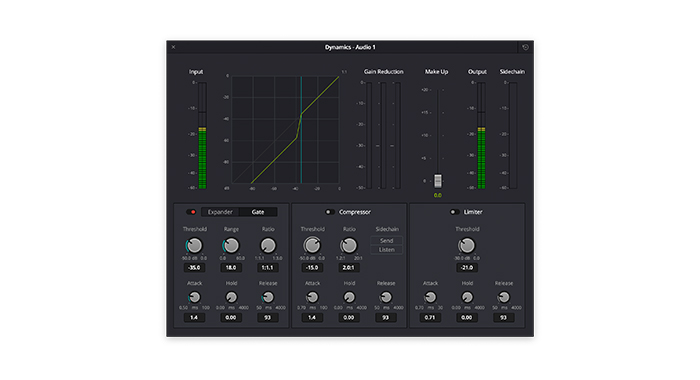
O que um Audio Gate faz é filtrar o áudio que passa para um canal e quanto. É particularmente eficaz em partes dos seus clips de áudio gravados que são silenciosos mas contêm algum ruído de fundo:
- Seleccione o clip áudio ruidoso em que deseja trabalhar e adicione-o à sua linha temporal DaVinci Resolve.
- Ouça o clip de som e anote as partes com ruído de fundo que deseja remover.
- Clique no separador Fairlight na barra de utilidades inferior. Localize o seu Mixer dentro da aba e abram-na.
- Deve aparecer um menu. Seleccione Dinâmica .
- Clique em " Portão Deve aparecer uma linha vertical que atravessa o limiar.
Esta linha é o ponto onde DaVinci Resolve começa a baixar o volume do seu clipe de áudio para remover o ruído. Mostra-lhe os decibéis mais baixos e mais altos do seu clipe quando este ultrapassa o limiar de áudio.
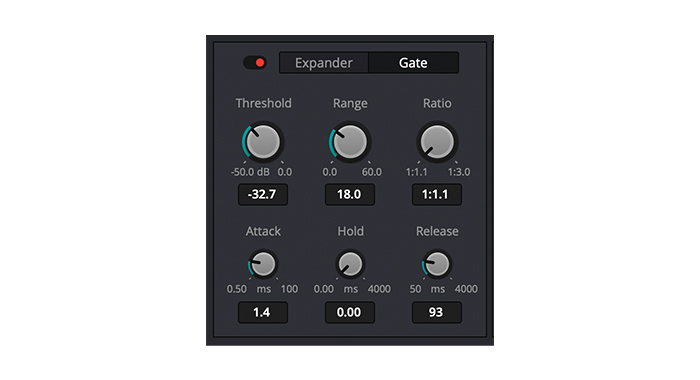
- Defina o limiar para cerca de 32-33 na sua linha temporal, e depois clique no Barra de selecção de saída .
- Encontre o segmento do seu clipe onde há apenas ruído de fundo e verificar onde este segmento se situa no medida de entrada .
- Ajuste o seu alcance e limiar com base nas suas observações acima. Ajuste-os até ouvir uma ligeira diferença nos seus níveis de ruído áudio.
Discurso Automático/Modo Manual
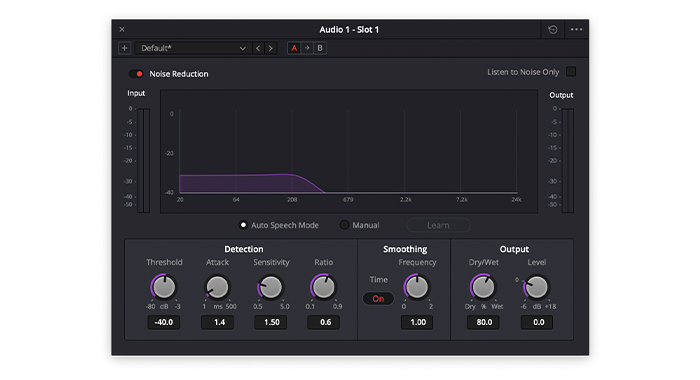
Modo de voz automática é uma forma fácil e rápida de remover ruídos indesejados. É melhor utilizado quando o seu clipe áudio contém diálogo.
Esta característica causa um aumento da sensibilidade à fala, reduzindo algum ruído de fundo, mas normalmente causa alguma distorção de frequência. Isto pode ser evitado através da característica "aprender" que está disponível com o modo manual.
Para utilizar esta funcionalidade,
- Encontre e destaque a área problemática da sua pista onde existe ruído de fundo de áudio.
- Abra o Fairlight e vá ao Mixer, depois seleccione Effects. Clique no separador Redução de Ruído e seleccione Auto Speech Mode.
DaVinci Resolve deve então localizar o ruído e reduzir a frequência até que seja pouco perceptível.
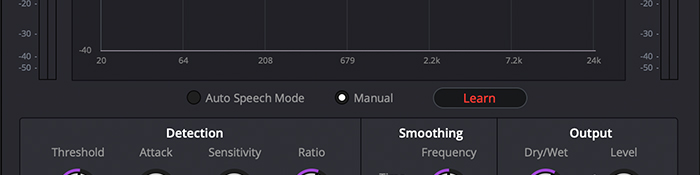
O efeito pode ser melhorado utilizando a função "aprender" do modo de fala manual. Se os padrões de frequência forem devidamente estabelecidos e a impressão do ruído for aprendida, então pode ser melhor removida nessa secção, e em outros locais aparecem tipos de ruído semelhantes.
Estes efeitos podem ser aplicados tanto a clipes individuais como a pistas. Para editar quanto do efeito de redução do ruído é aplicado, ajuste o botão Seco/Molhado sob a secção Saída.
Outra forma de fazer ajustes fáceis é através da ferramenta "Loop". Aqui destaca uma parte do seu clipe usando o selector de gama. Depois pode clicar na função Loop para o ligar e depois aplicar os seus efeitos conforme necessário.
Biblioteca de Efeitos
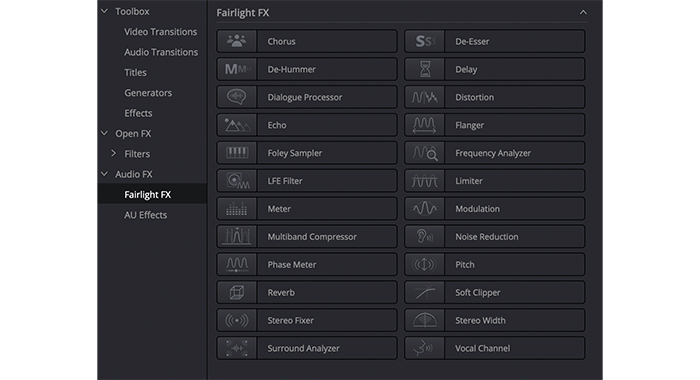
DaVinci Resolve também tem outras ferramentas de redução de ruído que se encontram sob o " Editar" página, " Luz da feira " página, ou " Corte " página.
Contêm plug-ins comuns, como por exemplo:
- De-Hummer
- De-Esser
- De-Rumble
DaVinci Resolve também permite a utilização de plug-ins de terceiros para remover ruído de fundo, como por exemplo:
- Plugins de restauração de áudio Crumplepop
- iZotope Avançado
- Cedro Áudio
Também ajuda a brincar com uma variedade de características:
- Threshold Se for baixo, poderá ter de aumentar o limiar para permitir que o ruído seja filtrado.
- Ataque : Isto controla o tempo de ataque - a velocidade a que o seu filtro reage ao ruído de fundo.
- Sensibilidade : Isto controla a sensibilidade das suas definições de redução de ruído.
Para todos os clipes acima mencionados, o efeito é aplicado a um único clip. Para o mesmo efeito em vários clipes, vai querer criar uma predefinição.
Como criar uma predefinição de redução de ruído áudio em DaVinci Resolve
As predefinições são uma forma de armazenar as suas definições de redução de ruído para utilização futura, especialmente se espera um ruído de fundo semelhante em projectos futuros com os quais trabalha em DaVinci Resolve. Para criar uma predefinição, siga estes passos:
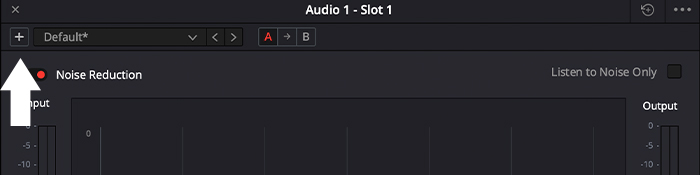
- Abra o plugin "Redução de Ruído" e clique no botão “+” Isto significa "Adicionar Predefinição".
- Escolha o nome como deseja salvá-lo.
- Guardar a predefinição clicando em OK.
Para utilizar a predefinição no futuro, tudo o que tem de fazer é arrastar e largar esta predefinição do menu pendente para o seu clip de áudio ou faixa.
Quando tem vários clips com um perfil de ruído de fundo semelhante dentro da sua linha temporal, então pode acelerar o seu processo aplicando o seu plug-in a toda a pista em vez de clips individuais.
Isto é feito arrastando e largando o plug-in no cabeçalho da pista em vez de um único clipe.
Davinci Resolve os plugins de forma bastante simples de instalar e utilizar, por isso tenho a certeza que não terá problemas com eles. Agora vamos tocar um pouco em como adicionar os Plugins.
Como adicionar o Plugin de Redução de Ruído a uma Pista em Luz Firme
- Clique no separador "Fairlight".
- Abra o "Mixer" para aceder à sua faixa de áudio.
- Uma vez que a sua faixa tenha sido acedida, abra Efeitos, e clique no sinal "+".
- Clique em "Redução de Ruído" e, nas opções, seleccione novamente "Redução de Ruído".
- O efeito de redução do ruído será aplicado a toda a pista.
Redução de Ruído de Vídeo
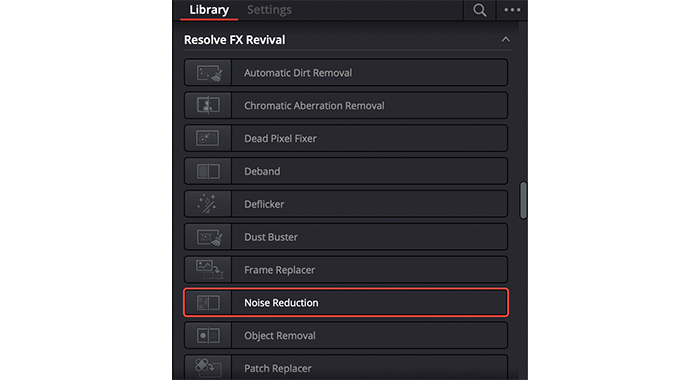
O ruído de vídeo é um monstro diferente, mas DaVinci Resolve também tem uma solução para isso. A redução do ruído de vídeo em DaVinci Resolve é feita na página Cor. No entanto, também pode ser feita na página Editar como um efeito secundário durante a pós-produção.
Para remover o ruído de fundo do vídeo:
- Seleccione o efeito de redução do ruído de vídeo a partir do painel Open FX.
- Arrastar o efeito para o nó ou clipe destacado.
- Isto também pode ser feito através do painel de Efeitos de Movimento na página Cor,
Independentemente da forma como abordar o processo de redução do ruído de vídeo, vai encontrar duas opções: redução do ruído espacial e redução do ruído temporal. Trabalham em partes separadas das suas filmagens e são utilizadas quer isoladamente quer em conjunto.
Redução do Ruído Temporal
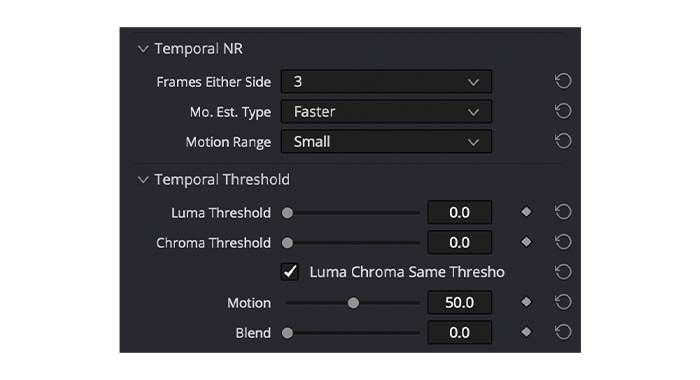
Neste método, as molduras são isoladas e os seus perfis de ruído são comparados lado a lado. É ideal para partes de uma imagem com pouco ou nenhum movimento.
É um pouco intensivo no seu sistema, mas torna-o melhor do que a redução de ruído espacial. Pode ajustar o limiar para determinar quanta redução de ruído temporal quer que seja feita.
Redução de Ruído Espacial
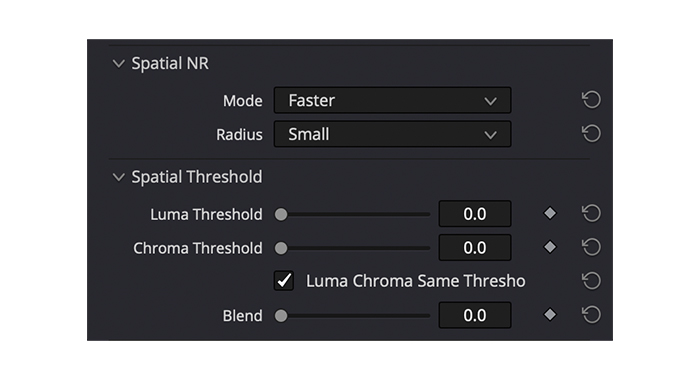
Na redução do ruído espacial, são analisados os pixels de uma secção de um quadro. As partes ruidosas são diferenciadas das partes sem ruído e depois essa informação é aplicada a outros quadros.
Existem definições ajustáveis de Modo e Raio que podem ser usadas para editar a intensidade e o limiar do efeito para melhor eliminar o ruído.
Preparar o seu ambiente para a gravação áudio
A melhor maneira de remover o som de fundo é evitá-lo, e não há melhor maneira de o fazer do que preparar devidamente o seu quarto ou local de gravação. Pode fazê-lo usando espumas acústicas e painéis de absorção de som para reduzir os ruídos reverberantes e de baixo ruído ambiente.
A utilização do equipamento de gravação certo também vai muito longe. No entanto, isto não lhe garante um áudio sem ruído.
Reflexões finais
O ruído indesejado é impossível de evitar, e quando chega, ajuda a saber como enfrentá-lo. Pode não ser capaz de sair de todo o ruído, mas pode efectivamente reduzir o ruído em DaVinci Resolver com os efeitos e ajustes certos.
Leitura adicional: Como remover o ruído de fundo na Sony Vegas

